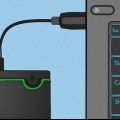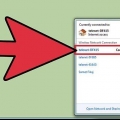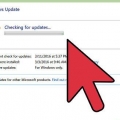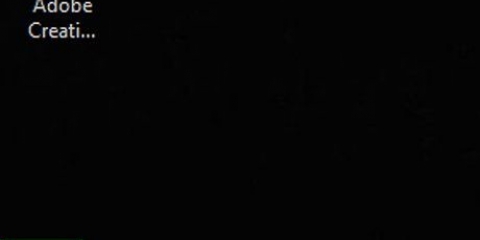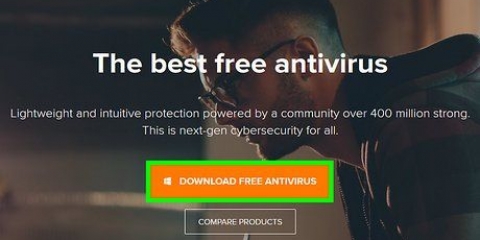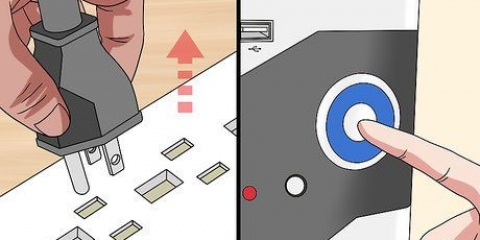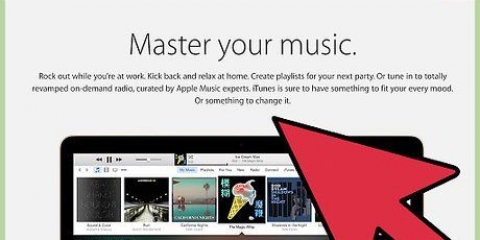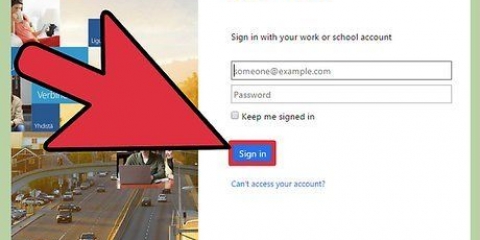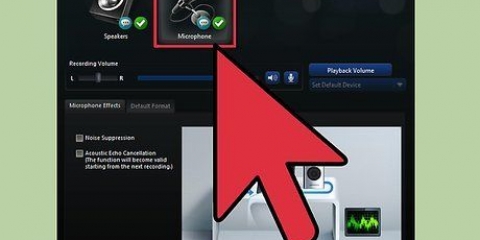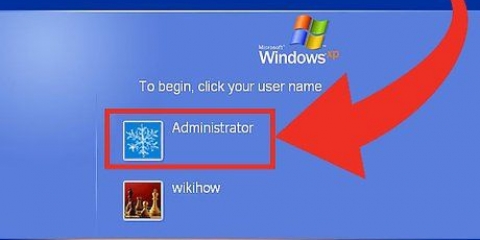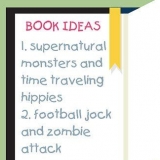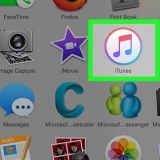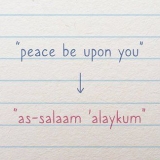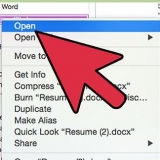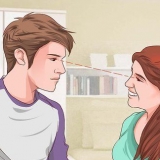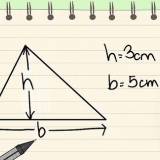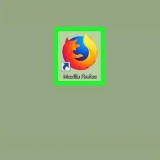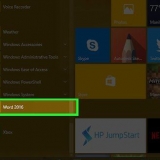3. Wählen "Geräte" und klicke "Backup erstellen". 4. Wählen Sie den gewünschten Speicherort für das Backup. Auf der linken Seite können Sie auswählen, ob Sie das Backup in der iCloud oder auf Ihrem Computer speichern möchten. 5. klicke auf "Jetzt Backup erstellen". Beendet! 3. Stellen Sie sicher, dass alle Daten, die Sie kopieren möchten, ausgewählt sind. Hinweis: So kann man nicht alles speichern. Sie müssen einzelne Dateien mit der folgenden Methode speichern:. 4. Klicken Sie auf den grünen Button "Synchronisieren", in der Nähe Ihres Google-Nutzernamens. Ihre ausgewählten Dateien werden jetzt gesichert. 4. Sichern Sie Ihre Dateien. Sie können eine Verschlüsselungsebene hinzufügen oder Ihren Ordner oder Ihre ZIP-Datei mit einem Kennwort schützen. Wenn die Dateien vertrauliche Informationen enthalten, ist es eine gute Idee, Ihre Dateien zu schützen. Pass auf, dass du das Passwort nicht vergisst. 5. Kopieren Sie den Ordner oder die ZIP-Datei auf das Gerät oder in die Cloud. Wenn der Ordner oder die ZIP-Datei für die Sicherung bereit ist, können Sie sie mit der Kombination Kopieren und Einfügen speichern. 6. Kopieren Sie die Daten ggf. auf einen anderen Computer. Wenn Sie beispielsweise einen USB-Stick zum Speichern verwendet haben, ist es sinnvoll, die Daten auch auf einem anderen Computer zu speichern. Ein USB-Stick kann leicht verloren gehen! Legen Sie einen Backup-Zeitplan fest. Bei den meisten Programmen können Sie einstellen, wie oft und wann bestimmte Ordner gesichert werden sollen. Stellen Sie sicher, dass Ihr externes Laufwerk an Ihren Computer angeschlossen und Ihr Computer eingeschaltet ist. Bewahren Sie die Backups an einem sicheren Ort auf. Feuerfeste Tresore sind die beste Option. Wenn Sie keinen Safe haben, ist es nützlich, Ihr Backup in einem anderen Haus aufzubewahren, zum Beispiel von der Familie. Schreiben Sie eine Erinnerung in Ihren Kalender, um Ihre Backups zu überprüfen. Es gibt nichts Schlimmeres, als davon auszugehen, dass mit den Backups alles in Ordnung ist, obwohl tatsächlich seit Monaten nichts gespeichert wurde. Das beste Backup besteht aus mehreren Methoden, die alle regelmäßig überprüft werden.
Einen computer sichern
Heutzutage verwenden immer mehr Menschen einen Computer, um persönliche Daten für lange Zeit zu speichern, wie zum Beispiel Erinnerungen aller Art in Form von wichtigen Dokumenten, Fotos, Videos und E-Mails. Das Sichern eines Computers oder Tablets ist daher sehr wichtig. Zum Glück ist es ganz einfach, so geht`s.
Schritte
Methode 1 von 5: Sichern eines PCs (Windows 7 und höher)
1. Besorgen Sie sich ein geeignetes Speichergerät. Sie benötigen ein Gerät mit ausreichender Speicherkapazität. Gehen Sie von mindestens der doppelten Größe der Festplatte aus, die Sie sichern möchten. Eine externe Festplatte ist die beste Wahl, sie gibt es vielerorts und wird immer günstiger.
- Sie können auch auf einer anderen Partition sichern, wenn Sie auf demselben Computer sichern möchten. Diese Option ist jedoch weniger sicher, wenn die Festplatte ausfällt, mehrere Partitionen nutzlos sind und Viren auch nicht unterscheiden.
2. Verbinden Sie das Gerät mit Ihrem Computer. Verwenden Sie ein USB-Kabel und verbinden Sie das Laufwerk mit Ihrem Computer. Es sollte sich automatisch ein Fenster öffnen, in dem Sie gefragt werden, was Sie mit dem Gerät tun möchten. Eine der Optionen besteht darin, das Gerät als Backup zu verwenden, oder in Windows` Worten: oder Sie "das Laufwerk für den Dateiversionsverlauf konfigurieren möchten". Wählen Sie diese Option.
Wenn das Fenster beim Mounten der Festplatte nicht automatisch geöffnet wird, können Sie manuell nach Dateiversionsverlauf suchen. Geben Sie in das Suchfeld ein "Dokumentenhistorie" oder suchen Sie das Programm in der Systemsteuerung.
3. Konfigurieren Sie die erweiterten Einstellungen. Wenn Sie das Programm geöffnet haben, möchten Sie vielleicht einige Einstellungen im Abschnitt anpassen "Erweiterte Einstellungen" Nach links. Hier können Sie beispielsweise einstellen, wie oft ein Backup erstellt wird, wie lange Dateien aufbewahrt werden und wie viel Speicherplatz für die Backups zur Verfügung steht. 4. Wählen Sie eine Festplatte für die Sicherung aus. Wenn alle Einstellungen wie gewünscht konfiguriert sind, empfiehlt es sich zu prüfen, ob der Dateiversionsverlauf die richtige Festplatte verwendet (standardmäßig ist die externe Festplatte ausgewählt). 5. Dateiversionsverlauf aktivieren. Wenn alle Einstellungen korrekt sind, können Sie auf klicken "Schalten". Jetzt beginnt das Programm mit der Erstellung des Backups. Das erste Backup kann lange dauern, es kann sinnvoll sein, dies spät in der Nacht zu tun, damit das Backup über Nacht erfolgen kann. Das ist es, du bist fertig!
Methode 2 von 5: Sichern eines Mac (OS X Leopard und höher)
1. Besorgen Sie sich ein geeignetes Speichergerät. Sie benötigen ein Gerät mit ausreichender Speicherkapazität. Gehen Sie von mindestens der doppelten Größe der Festplatte aus, die Sie sichern möchten. Eine externe Festplatte ist die beste Wahl, sie gibt es überall und wird immer günstiger.
- Sie können auch auf eine andere Partition sichern, wenn Sie auf demselben Computer sichern möchten. Diese Option ist jedoch weniger sicher, wenn die Festplatte ausfällt, mehrere Partitionen nutzlos sind und Viren auch nicht unterscheiden.
2. Verbinden Sie das Gerät mit Ihrem Computer. Verwenden Sie ein USB-Kabel und verbinden Sie das Laufwerk mit Ihrem Computer. Es öffnet sich automatisch ein Fenster, in dem Sie gefragt werden, ob Sie dieses Laufwerk für verwenden möchten "Zeitmaschine", Macs integriertes Backup-Programm. Wählen "Backup-Datenträger verschlüsseln" wenn Sie beim Sichern eine Verschlüsselung anwenden möchten. Dann klick "Als Backup-Datenträger verwenden".
Wenn das Fenster nicht automatisch geöffnet wird, können Sie Time Machine in den Systemeinstellungen aktivieren.
3. Lassen Sie Time Machine ein Backup erstellen. Das Backup startet nun automatisch. Das erste Backup kann lange dauern, es kann sinnvoll sein, dies spät in der Nacht zu tun, damit das Backup über Nacht erfolgen kann. 4. Passen Sie die Einstellungen an. Sie können die Einstellungen anpassen, indem Sie in den Systemeinstellungen auf Time Machine klicken. Drücken Sie den Knopf "Optionen" in der rechten unteren Ecke können Sie hier angeben, dass bestimmte Daten nicht gespeichert werden sollen und Sie können Benachrichtigungen ein- oder ausschalten.
Methode 3 von 5: Sichern eines iPad
1. Verbinden Sie Ihr iPad mit einem Computer, auf dem die neueste Version von iTunes installiert ist. Die Festplatte Ihres Computers ist das Laufwerk, auf das Sie Ihre Daten sichern. Stellen Sie also sicher, dass Sie über genügend Speicherplatz verfügen.
2. Klicken Sie auf das Menü "Archiv".
Methode 4 von 5: Sichern eines Galaxy Tabs
1. Tippen Sie auf Einstellungen.
2. Konten auswählen und synchronisieren.
Methode 5 von 5: Einzelne Dateien sichern
1. Wählen Sie ein Gerät zum Speichern Ihrer Daten. Sie können Ihre Dateien auf einem USB-Stick, einer externen Festplatte, in der Cloud, auf einer CD speichern, was immer Sie wollen. Prüfen Sie zuerst, wie viel Platz Sie benötigen, bevor Sie eine Wahl treffen.
2. Kopieren Sie die Dateien in einen Ordner. Erstellen Sie einen Ordner auf Ihrem Computer und legen Sie darin alle Dateien ab, die Sie sichern möchten. Erstellen Sie ggf. Unterordner innerhalb des Ordners.
Sie tun dies, weil es das Sichern erleichtert. Sie können die Dateien jetzt in einem Rutsch auf ein gewünschtes Gerät übertragen und stellen sicher, dass keine Dateien übersprungen werden. Ein zusätzlicher Vorteil ist, dass Sie die kopierten Dateien auf Ihrem ausgewählten Gerät leicht von den anderen Dateien unterscheiden können.
3. ZIP-Datei erstellen. Sie können den Ordner, den Sie im vorherigen Schritt erstellt haben, komprimieren, wenn Sie möchten. Dies ist besonders nützlich, wenn Sie viele Dateien haben oder die Dateien sehr groß sind.
Tipps
Warnungen
- Verwenden Sie Ihren Computer am besten nicht, während ein Backup ausgeführt wird. Wenn Sie während des Backups eine Datei ändern, wissen Sie nicht, welche Version gespeichert ist. Sie werden auch feststellen, dass der Computer beim Erstellen eines Backups etwas langsamer reagiert.
- Lagern Sie Ihre Festplatten niemals an feuchten Orten. Dafür sind die Geräte viel zu empfindlich, Sie laufen Gefahr, Ihre Backups zu verlieren.
Оцените, пожалуйста статью